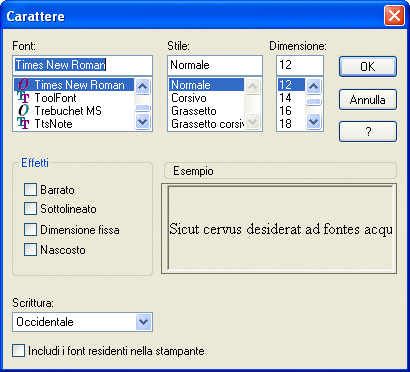Finestra di dialogo Carattere
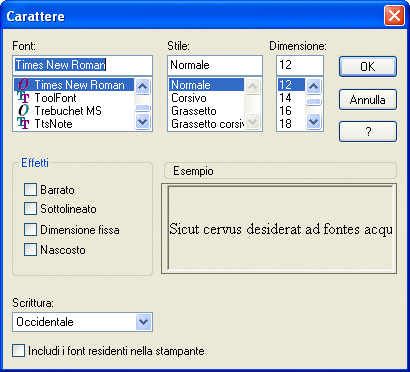
Come farla apparire
Questa finestra di dialogo appare ogni volta in cui cliccate su un pulsante Carattere. Potete trovare un pulsante Carattere, ad esempio, nelle finestre di dialogo Numerazione delle misure, Configurazione dell’articolazione e Impostazione delle espressioni.
Qual è la sua funzione
In questa finestra di dialogo potete specificare un font (carattere), dimensione in punti, e stile per l’elemento testuale che state definendo. Finale visualizzerà un testo di esempio per mostrare l’effetto delle vostre selezioni.
- Font. In questo elenco alfabetico a discesa, Finale mostra tutti i caratteri installati nel vostro sistema. Cliccate sul nome di un font per selezionarlo. Se qualcuno degli elementi della partitura utilizza un carattere presente al momento della creazione del file, ma non più installato, nell'elenco il nome del font non sarà disponibile, nonostante compaia nel campo di testo Font; si veda la finestra di dialogo Utilità Font. Una volta selezionato un carattere impostate stile e dimensione e selezionate le eventuali opzioni che gradite.
Nota: quando create elementi musicali come ad esempio le articolazioni, Finale mostra in cima all’elenco il font musicale predefinito (solitamente il Maestro) oltre che nella sua solita posizione alfabetica.
- Dimensione.
In questo campo di testo, immettete la dimensione, in punti (72 per pollice), per l’elemento testuale che state impostando. Ogni volta in cui immettete un numero, Finale aggiorna il testo di esempio per riflettere il cambiamento. Si veda Font (caratteri) per avere notizie importanti sulla selezione e sulle dimensioni dei font.
- Dimensione fissa. Normalmente, quando usate lo Strumento Ridimensiona per ingrandire o ridurre la musica nella pagina, Finale scala tutti gli elementi presenti nella partitura, compreso il testo. Di conseguenza, la dimensione del testo cantato e dei titoli rimangono proporzionali rispetto alla musica presente.
In alcuni casi, tuttavia, potreste voler specificare una dimensione per alcuni testi che non devono essere soggetti a ridimensionamento, anche nel caso in cui aumentiate o diminuiate la dimensione degli elementi della partitura (testo cantato e titoli sono gli esempi più comuni). In questo caso selezionate l'opzione Dimensione fissa. Finale, quando ridimensionerete la partitura, lascerà invariata la dimensione di questi testi.
- Stile.
Scegliete uno stile appropriato per il font da voi selezionato. Selezionate Normale, corsivo, grassetto o grassetto corsivo. Potete vedere gli effetti di questi cambi di stile nel riquadro Esempio.
- Esempio. Nel riquadro esempio viene visualizzata un’anteprima di come apparirà il testo con il font da voi selezionato.
- Scrittura. Alcuni font contengono al loro interno un diverso numero di tipologie di scrittura (script). Potete scegliere il tipo di scrittura all’interno dell’elenco a discesa.
- Includi i font residenti nella stampante. Lasciate questa casella di controllo deselezionata se desiderate che questa finestra appaia più velocemente. Selezionate la casella se desiderate visualizzare anche i font residenti nella vostra stampante e non presenti nel vostro sistema. Questa opzione potrebbe rallentare notevolmente l’apparizione della finestra di dialogo.
- OK
• Annulla. Cliccate su OK per confermare, oppure su Annulla per annullare, i cambiamenti da voi effettuati sul font. Ritornerete alla precedente finestra di dialogo.
Si veda anche:
Strumento Articolazioni
Strumento Espressione
Strumento Testo cantato
Strumento Misure
Strumento Testo